Añadir o eliminar secciones
Aprenda cómo añadir secciones en sus plantillas para agrupar preguntas relacionadas o eliminar secciones que ya no necesita a través de la aplicación web y la aplicación móvil.¿Qué son las secciones?
Añadir secciones le permite agrupar preguntas relacionadas dentro de sus plantillas, creando un flujo más estructurado para que su equipo avance en las inspecciones de manera más eficiente y asegurando que no se omitan pasos críticos. Las secciones también mejoran la legibilidad de los informes al desglosar la información en partes más digeribles, facilitando que las partes interesadas relevantes revisen los detalles clave con tan solo un vistazo.
Solo puede añadir hasta 40 secciones anidadas a la vez.
Añadir sección
Seleccione
 Plantillas en la barra lateral o selecciónelo en
Plantillas en la barra lateral o selecciónelo en Más.
Haga clic en la plantilla y seleccione Editar plantillaen el panel lateral.
Seleccione la pregunta donde desea insertar la sección.
Haga clic en
Sección en el lado izquierdo. Esto crea una nueva sección debajo con una pregunta anidada dentro.
También puede hacer clic
Añadir nuevo en la parte inferior de la página y seleccionar
Sección para añadir una nueva sección.
Empiece a escribir para nombrar la sección.
Añada nuevas preguntas o arrastre y suelte las existentes en la sección.
Haga clic en Publicar en la parte superior derecha de la página para publicar la plantilla. Si no está lista para publicarse, puede volver a la lista de plantillas y regresar cuando esté lista.
Abra la aplicación móvil.
Toque
Inspecciones en la barra de navegación o selecciónelo en
Más.
Seleccione la pestaña de Plantillasen la parte superior de la pantalla.
Toque la plantilla y seleccione
Editar plantillade las opciones emergentes.
Seleccione la pregunta donde desea insertar la sección.
Toque
Sección en la barra de navegación o selecciónelo desde
Más. Este paso crea una nueva sección a continuación con una pregunta anidada dentro.
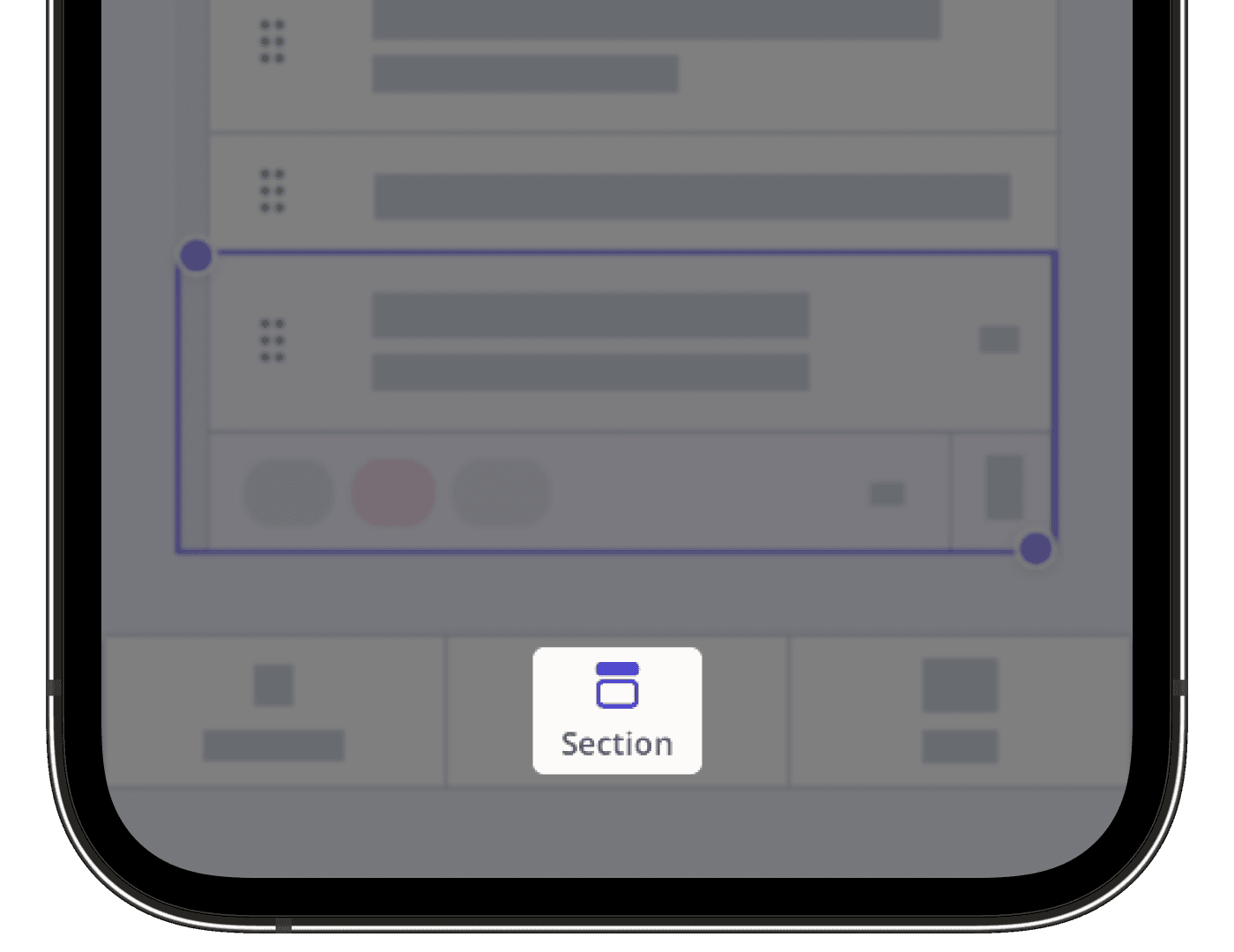
Empiece a escribir para nombrar la sección.
Añada nuevas preguntas o arrastre y suelte las existentes en la sección.
Toque Publicar en la parte superior derecha de la pantalla para publicar la plantilla. Si no está lista para publicarse, puede volver a la lista de plantillas y regresar cuando esté lista.
También puede convertir secciones en secciones de repetición, lo que le permite a su equipo repetir el mismo conjunto de preguntas tantas veces como sea necesario en una sola inspección.
Eliminar una sección también eliminará las preguntas anidadas en ella.
Eliminar una sección
Seleccione
 Plantillas en la barra lateral o selecciónelo en
Plantillas en la barra lateral o selecciónelo en Más.
Haga clic en la plantilla y seleccione Editar plantillaen el panel lateral.
Seleccione la sección que desea eliminar.
Haga clic en
en el lado derecho para eliminar la sección.
Haga clic en Publicar en la parte superior derecha de la página para publicar la plantilla. Si no está lista para publicarse, puede volver a la lista de plantillas y regresar cuando esté lista.
Abra la aplicación móvil.
Toque
Inspecciones en la barra de navegación o selecciónelo en
Más.
Seleccione la pestaña de Plantillasen la parte superior de la pantalla.
Toque la plantilla y seleccione
Editar plantillade las opciones emergentes.
Toque
 en el lado izquierdo de la sección que desea eliminar.
en el lado izquierdo de la sección que desea eliminar.Toque
en la parte inferior izquierda de su pantalla y luego seleccione
Eliminar.
Toque Publicar en la parte superior derecha de la pantalla para publicar la plantilla. Si no está lista para publicarse, puede volver a la lista de plantillas y regresar cuando esté lista.
Los cambios publicados realizados en las plantillas solo se aplican a las nuevas inspecciones en el futuro.
Preguntas frecuentes
Si ha realizado personalmente el cambio con el Editor de plantillas, es posible que pueda restaurar la plantilla con el botón de "Deshacer" en la parte superior derecha de su página o pantalla. Como alternativa, si realiza una inspección con la plantilla en su estado original, contacte con nuestro equipo de atención al cliente para obtener asistencia.
Sí. Para combinar secciones en su plantilla:
Haga clic en
 en el lado izquierdo del nombre de la sección para contraer la sección.
en el lado izquierdo del nombre de la sección para contraer la sección.Haga clic y mantenga presionado
y mueva la sección a la ubicación deseada.
La sección que mueva se convertirá en una subsección de la sección en la que la suelte.
Sí. Para crear una subsección, haga clic en una pregunta dentro de una sección y seleccione Sección a la izquierda de la pregunta. La nueva subsección aparecerá debajo de la pregunta que seleccionó previamente.
Si ya tiene una sección existente y quiere convertirla en una subsección de otra sección, mueva la sección a la ubicación deseada. La sección que mueva se convertirá en una subsección de la sección donde la coloque.
¿Esta página le fue de ayuda?
Gracias por hacérnoslo saber.